win11怎么恢复win10右键菜单 win11右键菜单改成win10版本的方法
许多小伙伴升级到win11系统之后,发现有很多界面和功能都发生了很大变化,比如右键菜单就跟以往有很大不同,所以很多人就想要恢复win10右键菜单样式,那么该怎么操作呢,如果你有需要的话,可以跟随着笔者的步伐一起来看看win11右键菜单改成win10版本的方法。
方法一、
1.按“win键 + X”,在弹出的快捷菜单中,选择“Windows终端(管理员)”:
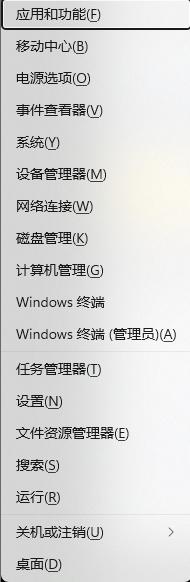
2.弹出黑窗口,并把下面的语句复制进去:
reg add "HKCUSoftwareClassesCLSID{86ca1aa0-34aa-4e8b-a509-50c905bae2a2}InprocServer32" /f /ve
直接在黑窗口中右键点一下,就能把这句话复制进去之后回车,显示“操作成功完成”。
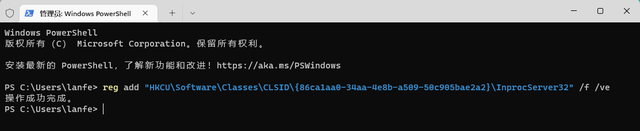
3.这个时候,右键菜单还没有变成Win10 的样子,需要重启电脑生效。如果不想重启电脑,那么就在任务管理器中,重启一下“Windows资源管理器”。之后鼠标右键就恢复正常使用了。
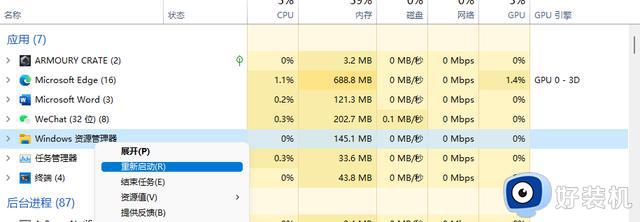
方法二、
1、先按下键盘组合键“win+r”打开运行。
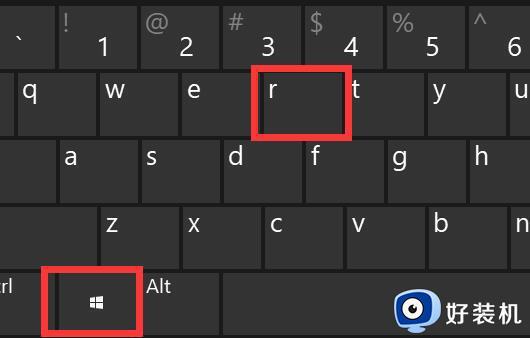
2、接着在其中输入“regedit”,按下“确定”
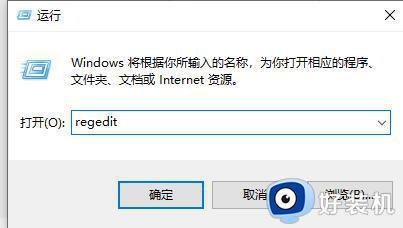
3、打开注册表编辑器后,直接将以下地址复制到上方地址栏“HKEY_LOCAL_MACHINESYSTEMCurrentControlSetControlFeatureManagementOverrides4”
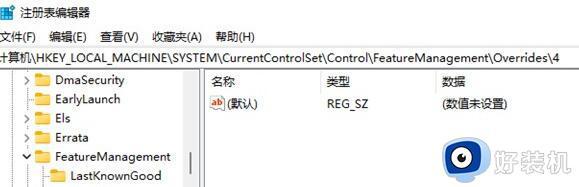
4、进入该位置后,右键点击“4”文件夹,“新建”一个名为“586118283”的“项”
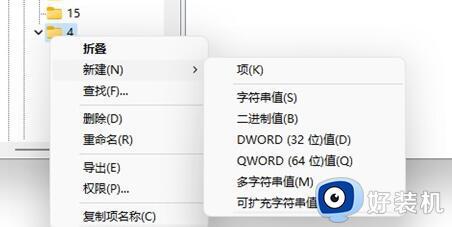
5、新建完成后,我们右键右边空白处,选择“新建”“DWORD值”
6、联系新建5个值,分别命名为“EnabledState”“EnabledStateOptions”“Variant”“VariantPayload”和“VariantPayloadKind”
7、新建完成后,依次双击打开他们,将值改为“0x00000001”“0x00000001”“0x00000000”“0x00000000”“0x00000000”如图所示。
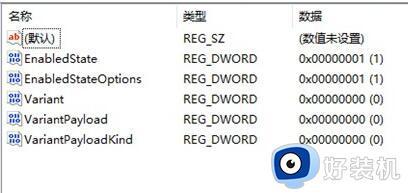
8、操作完成后重启电脑,就能改变win11鼠标右键选项了。
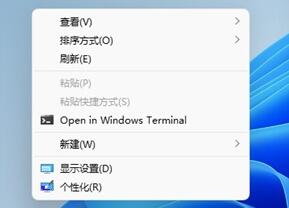
上述给大家介绍的就是win11怎么恢复win10右键菜单的详细内容,大家有需要的话可以学习上面的方法步骤来进行操作,相信可以帮助到大家。
win11怎么恢复win10右键菜单 win11右键菜单改成win10版本的方法相关教程
- 怎么将win11的右键菜单恢复经典样式 win11右键菜单恢复经典样式设置方法
- windows11右击鼠标怎么恢复成windows10 win11右键菜单改回win10的方法
- win11右键改成win10样式的步骤 win11右键菜单恢复经典样式如何操作
- windows11右键怎么恢复以前的 win11右键改回原来的如何操作
- win11右键怎么改回win10 win11桌面右键菜单怎么变成win10老版本
- win11右键改回原来的办法 win11右键怎么设置成原来win10的选项
- 如何把win11的右键改成win10样式 win11鼠标右键改回win10样式设置方法
- win11右键菜单如何恢复原来的样式 win11右键菜单恢复经典样式教程
- win11鼠标右键改成传统的模式如何操作 win11桌面右键菜单怎么变成老版本
- win11右键菜单如何变成经典模式 win11右键菜单变成经典模式的两种方法
- win11家庭版右键怎么直接打开所有选项的方法 win11家庭版右键如何显示所有选项
- win11家庭版右键没有bitlocker怎么办 win11家庭版找不到bitlocker如何处理
- win11家庭版任务栏怎么透明 win11家庭版任务栏设置成透明的步骤
- win11家庭版无法访问u盘怎么回事 win11家庭版u盘拒绝访问怎么解决
- win11自动输入密码登录设置方法 win11怎样设置开机自动输入密登陆
- win11界面乱跳怎么办 win11界面跳屏如何处理
win11教程推荐
- 1 win11安装ie浏览器的方法 win11如何安装IE浏览器
- 2 win11截图怎么操作 win11截图的几种方法
- 3 win11桌面字体颜色怎么改 win11如何更换字体颜色
- 4 电脑怎么取消更新win11系统 电脑如何取消更新系统win11
- 5 win10鼠标光标不见了怎么找回 win10鼠标光标不见了的解决方法
- 6 win11找不到用户组怎么办 win11电脑里找不到用户和组处理方法
- 7 更新win11系统后进不了桌面怎么办 win11更新后进不去系统处理方法
- 8 win11桌面刷新不流畅解决方法 win11桌面刷新很卡怎么办
- 9 win11更改为管理员账户的步骤 win11怎么切换为管理员
- 10 win11桌面卡顿掉帧怎么办 win11桌面卡住不动解决方法
